Jedną z usług dla Xboxa jest Xbox xCloud. Wliczony w cenę Game Pass Ultimate, pozwala grać poza domem w gry z naszej konsoli i z biblioteki.
Xbox Game Pass Ultimate pozwala po pierwsze na granie w gry dostępne w tej bibliotece zarówno na naszej prywatnej konsoli jak i PC. Ale to nie jedyna jej zaleta. W myśl powiedzenia, że “jeśli czegoś się bardzo chce to można”, XGP Ultimate daje graczom dostęp do grania przez chmurę. Możemy w ten sposób uruchomić na telefonie komórkowym zarówno tytuły posiadane przez siebie, jak i te zgromadzone na serwerach Microsoftu. Aktualnie Xbox Game Pass Ultimate miesięcznie kosztuje 54,99 PLN i 4 PLN za pierwszy miesiąc.
Jak grać z wykorzystaniem Xbox xCloud?
Ok, przyjmijmy, że kupiliśmy już abonament i chcemy wypróbować pierwszą grę. Jak to zrobić? Przede wszystkim, musimy posiadać smartfona z Androidem 6.0 lub wyższym – iPhone’y i iPady nie są póki co wspierane. Problem mogą mieć też posiadacze nowszych telefonów Huawei, ponieważ w sklepie Huawei AppGallery nie ma odpowiedniej aplikacji. Skupmy się więc na urządzeniach, gdzie takiego problemu nie ma.
Do komfortowej gry za pośrednictwem Xbox xCloud będzie nam potrzebny jeszcze kontroler, komunikujący się z telefonem po Bluetooth. Na rynku sporo jest padów ze specjalnymi uchwytami na telefon, można też oczywiście wykorzystać standardowego pada dla Xboxa One X. Czemu jest niezbędny? Wśród gier dostępnych w ramach xCloud, zaledwie dwa tytuły można obsługiwać dotykowo, na ekranie telefonu, poza tym będzie to zwyczajnie niewygodne i nieprecyzyjne. Jednak tutaj należy uważać – nie każdy pad Xboxa jest wyposażony w technologię Bluetooth. Według oficjalnych informacji, z BT zgodne są pady, w których plastik wokół logo Xbox jest z tego samego materiału co reszta kontrolera. Jeśli plastik się odróżnia (np. kolorem) – jak na przykład w Elite – kontroler nie wspiera BT. Idąc tym samym tropem, pady dołączane do starszego Xboxa One pozbawione są tej technologii, za to mają ją te będące na wyposażeniu One X.
Po zainstalowaniu aplikacji Xbox Game Pass na naszym telefonie, logujemy się do niej danymi naszego konta Xbox, do którego mamy przypisaną subskrypcję Ultimate.
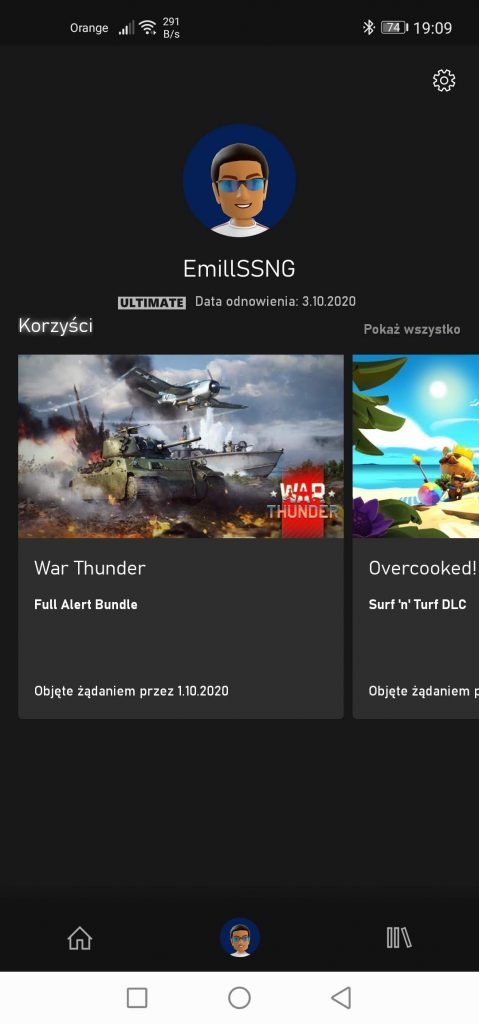
Następnie, na ekranie tytułowym wybieramy czy chcemy uruchomić grę w Chmurze, z naszej biblioteki na konsoli czy komputerze.
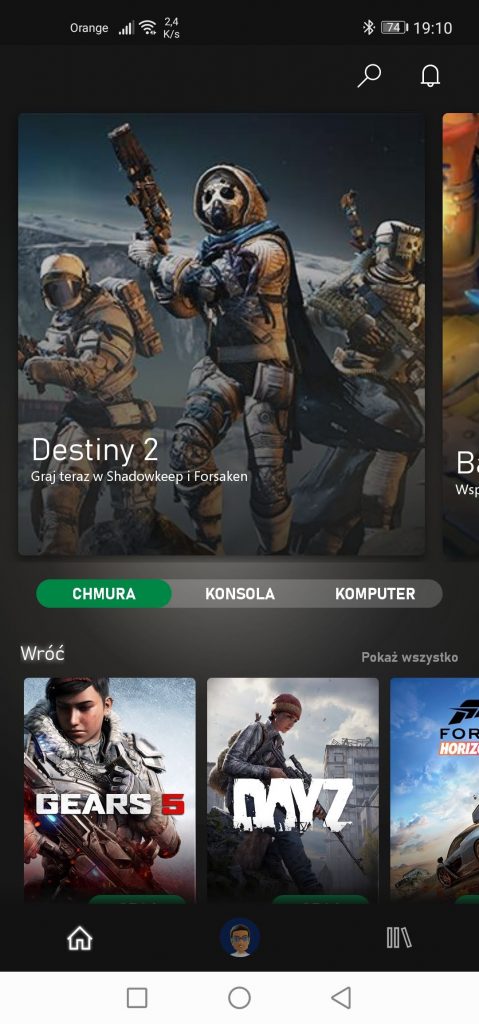
W kolejnym kroku, klikamy na kafelek interesującej nas gry – jeśli jest to gra z chmury, opcja “Graj” będzie widoczna od razu pod nim, w pozostałych przypadkach po wejściu w szczegóły gry.
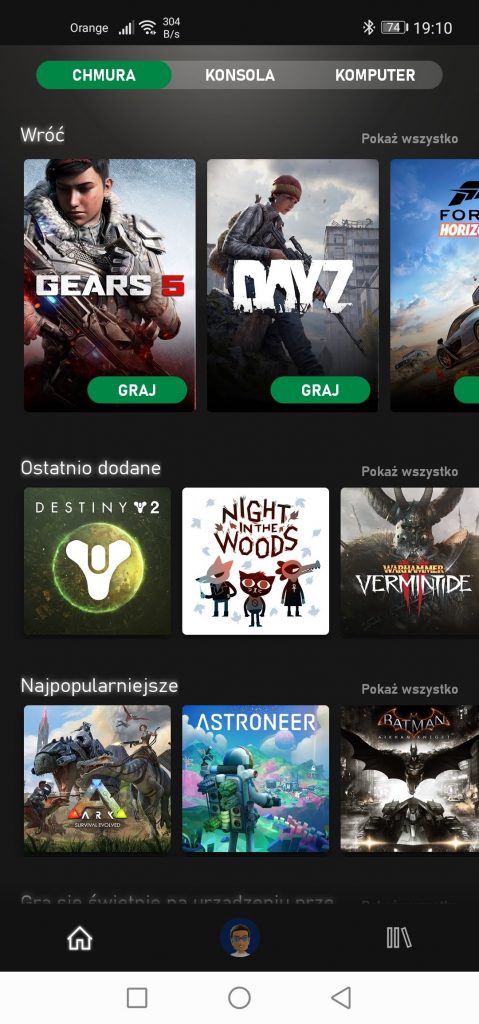
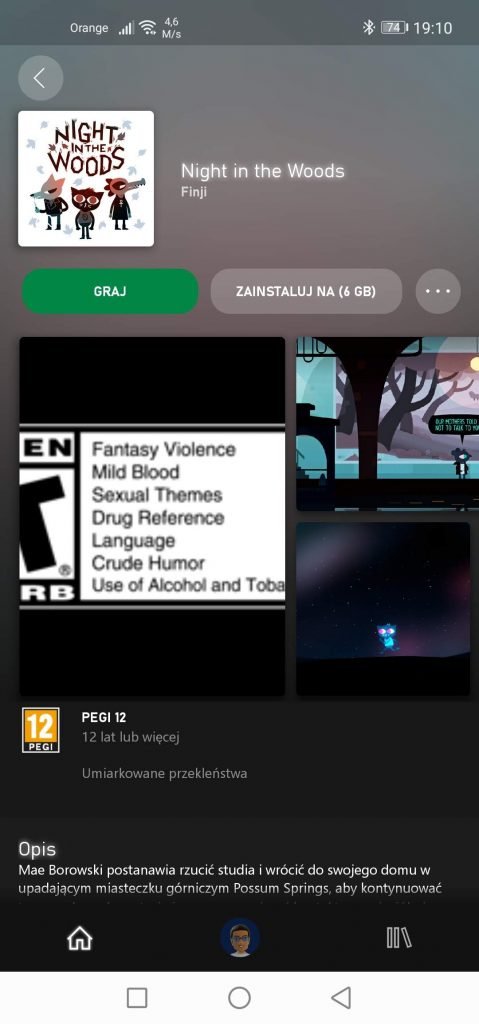
Niektórych gier nie będzie się dało uruchomić na telefonie, ale będziemy mieli opcję ich zdalnego zainstalowania na konsoli lub komputerze.
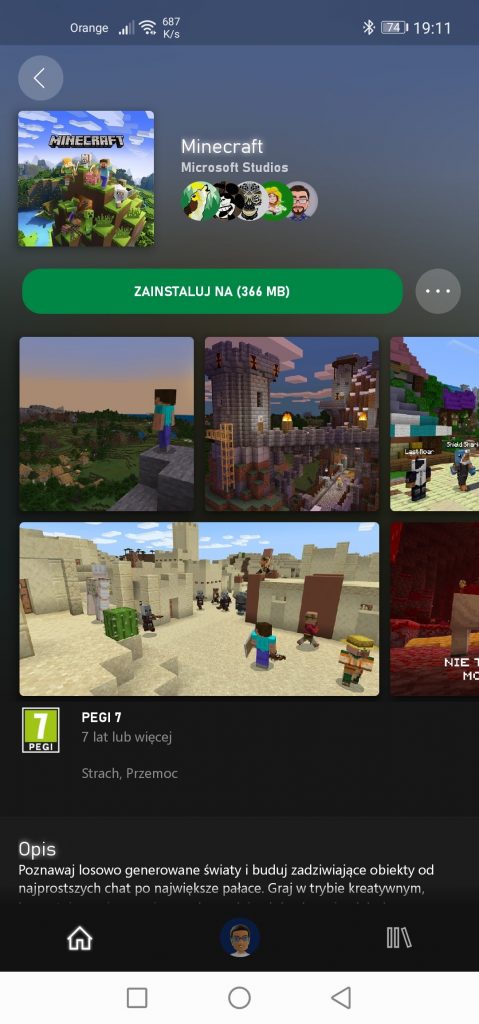
Jeśli natomiast wybraliśmy opcję Graj, to naszym oczom powinien ukazać się ekran Przygotowywania gry.

I to wszystko – po chwili powinniśmy zobaczyć standardowy ekran ładowania dla konkretnej gry. Czasem, w lewym górnym rogu będzie widniała informacja, że korzystamy z sieci 2,4 GHz i, że po przełączeniu do sieci 5 GHz poprawi się jakość streamowania.
Zobacz: Xbox Series X – jak wygląda rozszerzenie pamięci?
Jak widzicie, korzystanie z usługi i cieszenie się swoimi grami na przykład na wakacjach, jest niezwykle proste. Nie pozostaje nic innego jak korzystać.



